GmailのアプリでURL(リンク)を開く時のブラウザ設定方法
Warning: Undefined array key 2 in /home/c1298929/public_html/tytblog.com/wp-content/themes/swell_child/functions.php on line 45

「Gmailのアプリでリンクを開きたい時、自分が使っているブラウザアプリで開きたい!」という人向けの記事となります。
設定からGmailで「ブラウザ」と「マップ」のアプリを起動する時、何のアプリで開くか選択する事ができます。これで解決。
目次
GmailアプリのURL(リンク)を好きなブラウザで開く方法
①:Gmailの左上にある三本線のアイコンをタップ
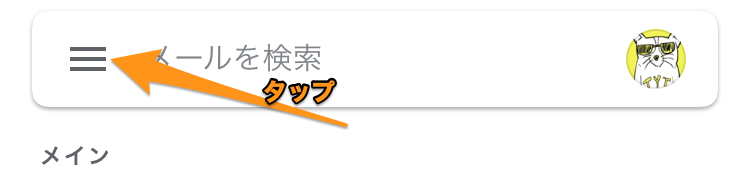
「Gmail」のアプリを起動したら左上にあるメニューのアイコンをタップします。
②:「設定」をタップ
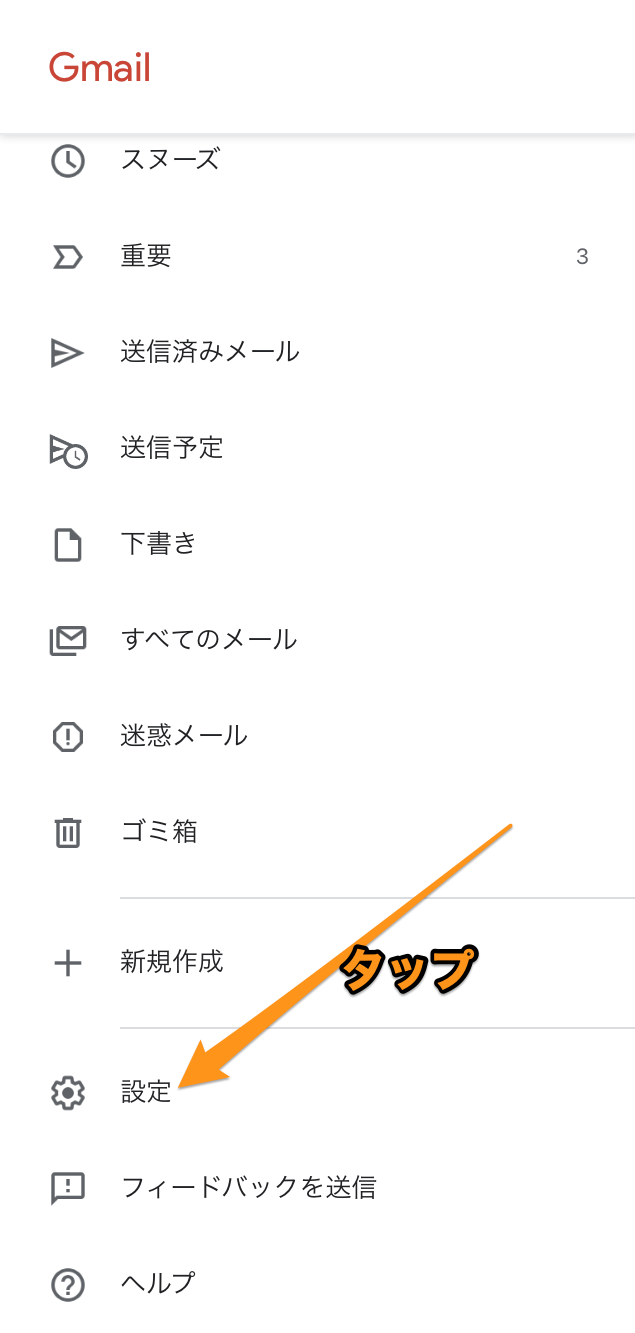
③:「デフォルトのアプリ」をタップ
設定の中にある「デフォルトのアプリ」をタップすることで、Gmailからアプリを起動する場合、何のアプリをデフォルトで起動するか選択する事ができます。
- ブラウザで開く:URLなどをタップした場合何で開くか
- マップを開く:メールからマップを開く場合何で開くか
※ 自分がGmailのリンクを開く時に何のアプリで開くかを選択しておきましょう。特にマップの場合は、iPhoneユーザーのデフォルト設定は「Maps」になっているので「Googleマップ」で開けるようにしておくと便利かな?と思います。


コメント